
ក្នុងកំឡុងពេលធ្វើបទបង្ហាញវាប្រហែលជាចាំបាច់ដើម្បីបញ្ជាក់ពីធាតុមួយមិនត្រឹមតែក្នុងស៊ុមឬទំហំប៉ុណ្ណោះទេ។ PowerPoint មានកម្មវិធីនិពន្ធផ្ទាល់ខ្លួនដែលអនុញ្ញាតឱ្យអ្នកបង្កើតចលនាបន្ថែមលើសមាសធាតុផ្សេងៗគ្នា។ ចលនានេះមិនត្រឹមតែផ្តល់ឱ្យបទបង្ហាញនូវរូបរាងគួរឱ្យចាប់អារម្មណ៍និងប្លែកប៉ុណ្ណោះទេប៉ុន្តែថែមទាំងបង្កើនមុខងាររបស់វាទៀតផង។
ប្រភេទនៃចលនា
អ្នកគួរតែពិចារណារាល់ប្រភេទនៃផលប៉ះពាល់ដែលអ្នកត្រូវធ្វើការជាមួយ។ ពួកវាត្រូវបានបែងចែកតាមតំបន់នៃការប្រើប្រាស់និងលក្ខណៈនៃសកម្មភាព។ សរុបទៅពួកគេត្រូវបានបែងចែកជា ៤ ប្រភេទធំ ៗ ។
ចូល
ក្រុមសកម្មភាពដែលដើរតួរូបរាងនៃធាតុមួយតាមមធ្យោបាយមួយ។ ប្រភេទចលនាទូទៅបំផុតនៅក្នុងបទបង្ហាញត្រូវបានប្រើដើម្បីកែលម្អការចាប់ផ្តើមនៃស្លាយថ្មីនីមួយៗ។ ចង្អុលបង្ហាញជាពណ៌បៃតង។
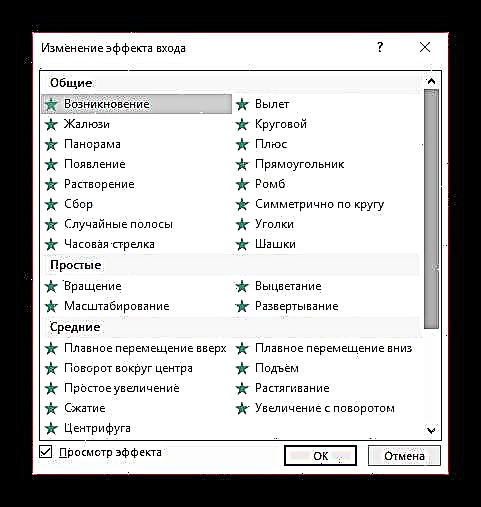
ចេញ
ដូចដែលអ្នកអាចទាយបានក្រុមសកម្មភាពនេះបម្រើឱ្យការបាត់ធាតុពីអេក្រង់។ ភាគច្រើនជាញឹកញាប់វាត្រូវបានប្រើនៅក្នុងការភ្ជាប់និងជាបន្តបន្ទាប់ជាមួយចលនានៃធាតុបញ្ចូលនៃសមាសធាតុដូចគ្នាដូច្នេះពួកគេត្រូវបានយកចេញមុនពេលរំកិលផ្ទាំងរំកិលទៅបន្ទាប់។ ចង្អុលបង្ហាញជាពណ៌ក្រហម។

ការជ្រើសរើស
គំនូរជីវចលដែលតាមរបៀបមួយឬផ្សេងទៀតបង្ហាញពីធាតុដែលបានជ្រើសរើសដោយយកចិត្តទុកដាក់លើវា។ ភាគច្រើនវាត្រូវបានអនុវត្តទៅលើទិដ្ឋភាពសំខាន់ៗនៃស្លាយដោយយកចិត្តទុកដាក់លើវាឬបង្វែរអារម្មណ៍ពីអ្វីៗផ្សេងទៀត។ ចង្អុលបង្ហាញជាពណ៌លឿង។

វិធីធ្វើដំណើរ
សកម្មភាពបន្ថែមត្រូវបានប្រើដើម្បីផ្លាស់ប្តូរទីតាំងនៃធាតុស្លាយនៅក្នុងលំហ។ តាមក្បួនវិធីសាស្រ្តនៃចលនានេះត្រូវបានគេប្រើកម្រណាស់ហើយសម្រាប់ការមើលឃើញបន្ថែមទៀតនៃពេលវេលាសំខាន់ៗជាពិសេសក្នុងការរួមផ្សំជាមួយផលប៉ះពាល់ផ្សេងទៀត។

ឥឡូវនេះអ្នកអាចចាប់ផ្តើមពិចារណានីតិវិធីសម្រាប់ដំឡើងគំនូរជីវចល។
បង្កើតចលនា
កំណែការិយាល័យ Microsoft ផ្សេងៗគ្នាមានវិធីផ្សេងៗគ្នាដើម្បីបង្កើតផលទាំងនេះ។ នៅក្នុងកំណែចាស់ភាគច្រើនដើម្បីកំណត់រចនាសម្ព័ន្ធធាតុនៃប្រភេទនេះអ្នកត្រូវជ្រើសរើសធាតុដែលត្រូវការនៃស្លាយចុចខាងស្តាំលើវាហើយជ្រើសរើស ជម្រើសចលនា ឬអត្ថន័យស្រដៀងគ្នា។

កំណែ Microsoft Office 2016 ប្រើក្បួនដោះស្រាយខុសគ្នាបន្តិចបន្តួច។ មានវិធីពីរយ៉ាង។
វិធីទី ១ ៈរហ័ស
ជម្រើសសាមញ្ញបំផុតដែលត្រូវបានរចនាឡើងដើម្បីចាត់តាំងសកម្មភាពតែមួយទៅវត្ថុជាក់លាក់។
- ការកំណត់បែបផែនគឺស្ថិតនៅក្នុងបឋមកថាកម្មវិធីនៅក្នុងផ្ទាំងដែលត្រូវគ្នា "ចលនា"។ ដើម្បីចាប់ផ្តើមសូមចូលទៅកាន់ផ្ទាំងនេះ។
- ដើម្បីដាក់ឥទ្ធិពលពិសេសលើធាតុដំបូងអ្នកត្រូវជ្រើសរើសសមាសធាតុជាក់លាក់នៃស្លាយ (អត្ថបទរូបភាព។ ល។ ) ដែលវានឹងត្រូវបានអនុវត្ត។ គ្រាន់តែរំលេចវា។
- បន្ទាប់ពីនោះវានឹងនៅតែជ្រើសរើសជម្រើសដែលចង់បាននៅក្នុងបញ្ជីនៅក្នុងតំបន់ "ចលនា"។ ប្រសិទ្ធិភាពនេះនឹងត្រូវបានប្រើសម្រាប់សមាសធាតុដែលបានជ្រើសរើស។
- ជម្រើសត្រូវបានរមូរដោយព្រួញបញ្ជាហើយអ្នកក៏អាចពង្រីកបញ្ជីប្រភេទស្តង់ដារពេញលេញបានដែរ។



វិធីសាស្រ្តនេះបន្ថែមផលប៉ះពាល់យ៉ាងឆាប់រហ័ស។ ប្រសិនបើអ្នកប្រើចុចលើជម្រើសផ្សេងទៀតសកម្មភាពចាស់នឹងត្រូវបានជំនួសដោយជម្រើសដែលបានជ្រើសរើស។
វិធីទី ២៖ មូលដ្ឋាន
អ្នកក៏អាចជ្រើសរើសសមាសធាតុដែលត្រូវការហើយបន្ទាប់មកចុចលើប៊ូតុង បន្ថែមចលនា នៅផ្នែកក្បាល "ចលនា"បន្ទាប់ជ្រើសប្រភេទបែបផែនដែលចង់បាន។
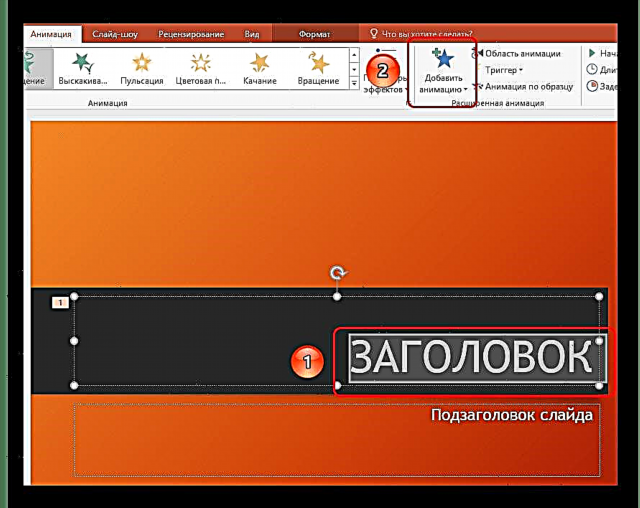
វិធីសាស្រ្តនេះគឺល្អប្រសើរជាងមុនដោយសារតែការពិតដែលថាវាអនុញ្ញាតឱ្យអ្នកដាក់ស្គ្រីបគំនូរជីវចលផ្សេងៗគ្នានៅពីលើគ្នាបង្កើតបានជាអ្វីដែលស្មុគស្មាញ។ ដូចគ្នានេះផងដែរវាមិនជំនួសការកំណត់សកម្មភាពដែលបានភ្ជាប់ចាស់នៃធាតុទេ។
ប្រភេទជីវចលបន្ថែម
បញ្ជីនៅក្នុងបឋមកថាមានតែជម្រើសចលនាដែលពេញនិយមបំផុត។ បញ្ជីពេញលេញអាចទទួលបានប្រសិនបើអ្នកពង្រីកបញ្ជីនេះហើយជ្រើសរើសជម្រើសនៅខាងក្រោម "ផលប៉ះពាល់បន្ថែម ... "។ បង្អួចបើកជាមួយបញ្ជីពេញលេញនៃជម្រើសបែបផែនដែលមាន។
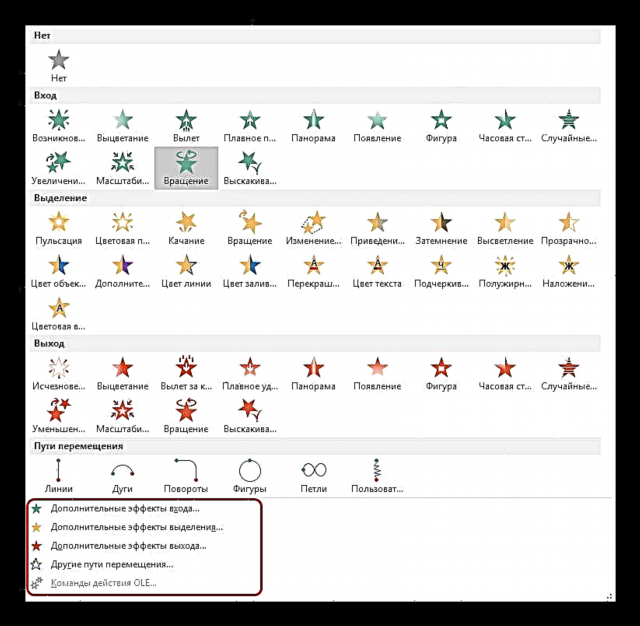
ការផ្លាស់ប្តូរគ្រោងឆ្អឹង
គំនូរជីវចលនៃប្រភេទសំខាន់បីគឺការបញ្ចូលការជ្រើសរើសនិងលទ្ធផល - មិនមានអ្វីដែលគេហៅថា "គំនូរជីវចលគ្រោងឆ្អឹង"ពីព្រោះពួកគេបង្ហាញប្រសិទ្ធិភាព។
ហើយនៅទីនេះ "វិធីនៃការផ្លាស់ប្តូរ" នៅពេលដាក់លើធាតុបង្ហាញលើស្លាយនេះ គ្រោងឆ្អឹង - គំនូរនៃផ្លូវដែលធាតុនឹងឆ្លងកាត់។

ដើម្បីផ្លាស់ប្តូរវាអ្នកត្រូវចុចកណ្ដុរខាងឆ្វេងលើគន្លងនៃចលនានៃចលនាហើយបន្ទាប់មកផ្លាស់ប្តូរវាដោយអូសចុងបញ្ចប់ឬចាប់ផ្តើមនៅក្នុងទិសដៅចាំបាច់។

ចំពោះបញ្ហានេះសូមចាប់រង្វង់នៅជ្រុងនិងកណ្តាលនៃគែមនៃតំបន់ជ្រើសរើសចលនាហើយបន្ទាប់មកលាតវាទៅជ្រុង។ អ្នកក៏អាច "ចាប់យក" ខ្សែខ្លួនវាហើយទាញវាតាមទិសដៅដែលចង់បាន។

ដើម្បីបង្កើតផ្លូវផ្លាស់ប្តូរដែលបាត់គំរូអ្នកត្រូវការជម្រើស "ផ្លូវធ្វើដំណើរផ្ទាល់ខ្លួន"។ ជាធម្មតាវាជាអ្នកចុងក្រោយនៅក្នុងបញ្ជី។
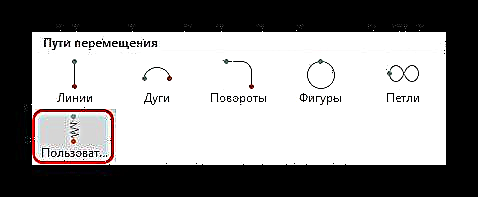
នេះនឹងអនុញ្ញាតឱ្យអ្នកគូរដោយឯករាជ្យនូវគន្លងនៃចលនានៃធាតុណាមួយ។ ជាការពិតអ្នកត្រូវការភាពត្រឹមត្រូវបំផុតហើយថែមទាំងគូរសម្រាប់រូបភាពនៃចលនាល្អ។ បន្ទាប់ពីផ្លូវត្រូវបានគូសគ្រោងឆ្អឹងនៃចលនាលទ្ធផលក៏អាចត្រូវបានផ្លាស់ប្តូរដូចដែលអ្នកចូលចិត្តដែរ។

ការកំណត់បែបផែន
ក្នុងករណីជាច្រើនគ្រាន់តែបន្ថែមចលនាមិនគ្រប់គ្រាន់ទេអ្នកក៏ត្រូវកំណត់រចនាសម្ព័ន្ធវាផងដែរ។ ដើម្បីធ្វើដូចនេះប្រើធាតុទាំងអស់ដែលមានទីតាំងនៅបឋមកថាក្នុងផ្នែកនេះ។
- ធាតុ "ចលនា" បន្ថែមបែបផែនទៅធាតុដែលបានជ្រើសរើស។ នេះគឺជាបញ្ជីងាយស្រួលសាមញ្ញបើចាំបាច់វាអាចត្រូវបានពង្រីក។
- ប៊ូតុង "ប៉ារ៉ាម៉ែត្រផលប៉ះពាល់" អនុញ្ញាតឱ្យអ្នកកំណត់រចនាសម្ព័ន្ធពិសេសជាងនេះសកម្មភាពដែលបានជ្រើស។ ប្រភេទគំនូរជីវចលនីមួយៗមានការកំណត់ផ្ទាល់ខ្លួន។
- ផ្នែក "ពេលវេលាបញ្ចាំងស្លាយ" អនុញ្ញាតឱ្យអ្នកកែសំរួលផលប៉ះពាល់ដោយថិរវេលា។ នោះគឺអ្នកអាចជ្រើសរើសនៅពេលដែលចលនាជាក់លាក់មួយចាប់ផ្តើមលេងរយៈពេលដែលវាមានរយៈពេលយូរតើវាលឿនប៉ុណ្ណា។ ល។ សម្រាប់សកម្មភាពនីមួយៗមានធាតុដែលត្រូវគ្នា។
- ផ្នែក ចលនាកម្រិតខ្ពស់ ធ្វើឱ្យវាអាចធ្វើទៅបានដើម្បីកំណត់ប្រភេទសកម្មភាពស្មុគស្មាញបន្ថែមទៀត។

ឧទាហរណ៍ប៊ូតុងមួយ បន្ថែមចលនា អនុញ្ញាតឱ្យអ្នកប្រើបែបផែនច្រើនលើធាតុមួយ។
តំបន់ចលនា អនុញ្ញាតឱ្យអ្នកហៅម៉ឺនុយដាច់ដោយឡែកមួយនៅចំហៀងដើម្បីមើលលំដាប់នៃសកម្មភាពដែលបានកំណត់នៅលើធាតុតែមួយ។
ធាតុ លំនាំគំនូរជីវចល " ត្រូវបានរចនាឡើងដើម្បីចែកចាយការកំណត់ផលប៉ះពាល់ពិសេសប្រភេទដូចគ្នាទៅនឹងធាតុដូចគ្នានៅលើស្លាយផ្សេងគ្នា។
ប៊ូតុង កេះ អនុញ្ញាតឱ្យអ្នកកំណត់លក្ខខណ្ឌស្មុគស្មាញបន្ថែមទៀតដើម្បីកេះសកម្មភាព។ វាមានប្រយោជន៍ជាពិសេសសម្រាប់ធាតុដែលមានឥទ្ធិពលច្រើន។
- ប៊ូតុង មើល អនុញ្ញាតឱ្យអ្នកមើលពីរបៀបដែលស្លាយនឹងមើលនៅពេលមើល។



ជម្រើស៖ លក្ខណៈវិនិច្ឆ័យនិងព័ត៌មានជំនួយ
មានលក្ខណៈវិនិច្ឆ័យស្តង់ដារជាក់លាក់សម្រាប់ការប្រើប្រាស់គំនូរជីវចលក្នុងបទបង្ហាញនៅកម្រិតវិជ្ជាជីវៈឬការប្រកួតប្រជែង៖
- សរុបមករយៈពេលនៃការលេងធាតុចលនាទាំងអស់នៅលើស្លាយគួរចំណាយពេលមិនលើសពី ១០ វិនាទី។ មានទ្រង់ទ្រាយពេញនិយមបំផុតពីរគឺទាំង ៥ វិនាទីដើម្បីចូលនិងចេញឬ ២ វិនាទីដើម្បីចូលនិងចេញហើយ ៦ ដើម្បីរំលេចចំណុចសំខាន់ៗក្នុងដំណើរការ។
- ប្រភេទបទបង្ហាញខ្លះមានប្រភេទនៃការចែករំលែកពេលវេលានៃធាតុដែលមានចលនានៅពេលដែលពួកគេអាចចំណាយពេលស្ទើរតែទាំងអស់នៃស្លាយនីមួយៗ។ ប៉ុន្តែការរចនាបែបនេះគួរតែបង្ហាញអំពីភាពត្រឹមត្រូវតាមមធ្យោបាយមួយឬផ្សេងទៀត។ ឧទាហរណ៍ប្រសិនបើវិធីសាស្រ្តបែបនេះត្រូវបានផ្អែកលើខ្លឹមសារទាំងមូលនៃការមើលឃើញស្លាយនិងព័ត៌មាននៅលើវាហើយមិនត្រឹមតែប្រើវាសម្រាប់ការតុបតែងប៉ុណ្ណោះទេ។
- ផលប៉ះពាល់ស្រដៀងគ្នានេះក៏ផ្ទុកប្រព័ន្ធផងដែរ។ នេះអាចត្រូវបានគេមិនអាចទទួលយកបានជាមួយឧទាហរណ៍តូចៗចាប់តាំងពីឧបករណ៍ទំនើបមានដំណើរការល្អ។ ទោះយ៉ាងណាក៏ដោយគម្រោងធ្ងន់ធ្ងរជាមួយនឹងការដាក់បញ្ចូលកញ្ចប់ឯកសារមេឌៀយ៉ាងច្រើនអាចមានការលំបាកក្នុងការធ្វើការ។
- នៅពេលប្រើផ្លូវធ្វើដំណើរវាពិតជាមានប្រយោជន៍ក្នុងការត្រួតពិនិត្យដោយប្រុងប្រយ័ត្នដើម្បីកុំឱ្យធាតុចល័តមិនហួសពីព្រំដែននៃអេក្រង់សូម្បីតែមួយវិនាទីក៏ដោយ។ នេះបង្ហាញពីកង្វះវិជ្ជាជីវៈរបស់អ្នកបង្កើតបទបង្ហាញ។
- វាត្រូវបានលើកទឹកចិត្តយ៉ាងខ្លាំងដើម្បីអនុវត្តចលនាទៅឯកសារវីដេអូនិងរូបភាព GIF ។ ទីមួយមានករណីនៃការបង្ខូចទ្រង់ទ្រាយឯកសារប្រព័ន្ធផ្សព្វផ្សាយជាញឹកញាប់បន្ទាប់ពីកេះត្រូវបានកេះ។ ទីពីរសូម្បីតែការកំណត់ដែលមានគុណភាពខ្ពស់ការគាំងអាចកើតឡើងហើយឯកសារនឹងចាប់ផ្តើមលេងសូម្បីតែក្នុងកំឡុងពេលធ្វើសកម្មភាព។ និយាយឱ្យចំទៅវាជាការប្រសើរដែលមិនត្រូវពិសោធ។
- អ្នកមិនអាចបង្កើតចលនាលឿនហួសហេតុទេដើម្បីសន្សំសំចៃពេលវេលា។ ប្រសិនបើមានបទបញ្ជាតឹងរឹងវាល្អប្រសើរក្នុងការបោះបង់ចោលមេកានិចនេះទាំងស្រុង។ ប្រសិទ្ធភាពតាំងពីដំបូងគឺជាការបំពេញបន្ថែមដែលមើលឃើញដូច្នេះយ៉ាងហោចណាស់ពួកគេមិនគួររំខានដល់មនុស្សនោះទេ។ ចលនាលឿននិងមិនរលូនមិនបណ្តាលឱ្យមានអារម្មណ៍រីករាយក្នុងការមើល។
នៅចុងបញ្ចប់ខ្ញុំចង់កត់សម្គាល់ថានៅព្រឹកព្រលឹមនៃ PowerPoint ចលនាគឺជាធាតុតុបតែងបន្ថែម។ សព្វថ្ងៃនេះគ្មានបទបង្ហាញបែបវិជ្ជាជីវៈពេញលេញទេបើគ្មានផលប៉ះពាល់ទាំងនេះ។ វាមានសារៈសំខាន់ខ្លាំងណាស់ក្នុងការអនុវត្តការបង្កើតធាតុជីវចលដ៏អស្ចារ្យនិងមុខងារដើម្បីទទួលបាននូវគុណភាពអតិបរមាពីស្លាយនីមួយៗ។











